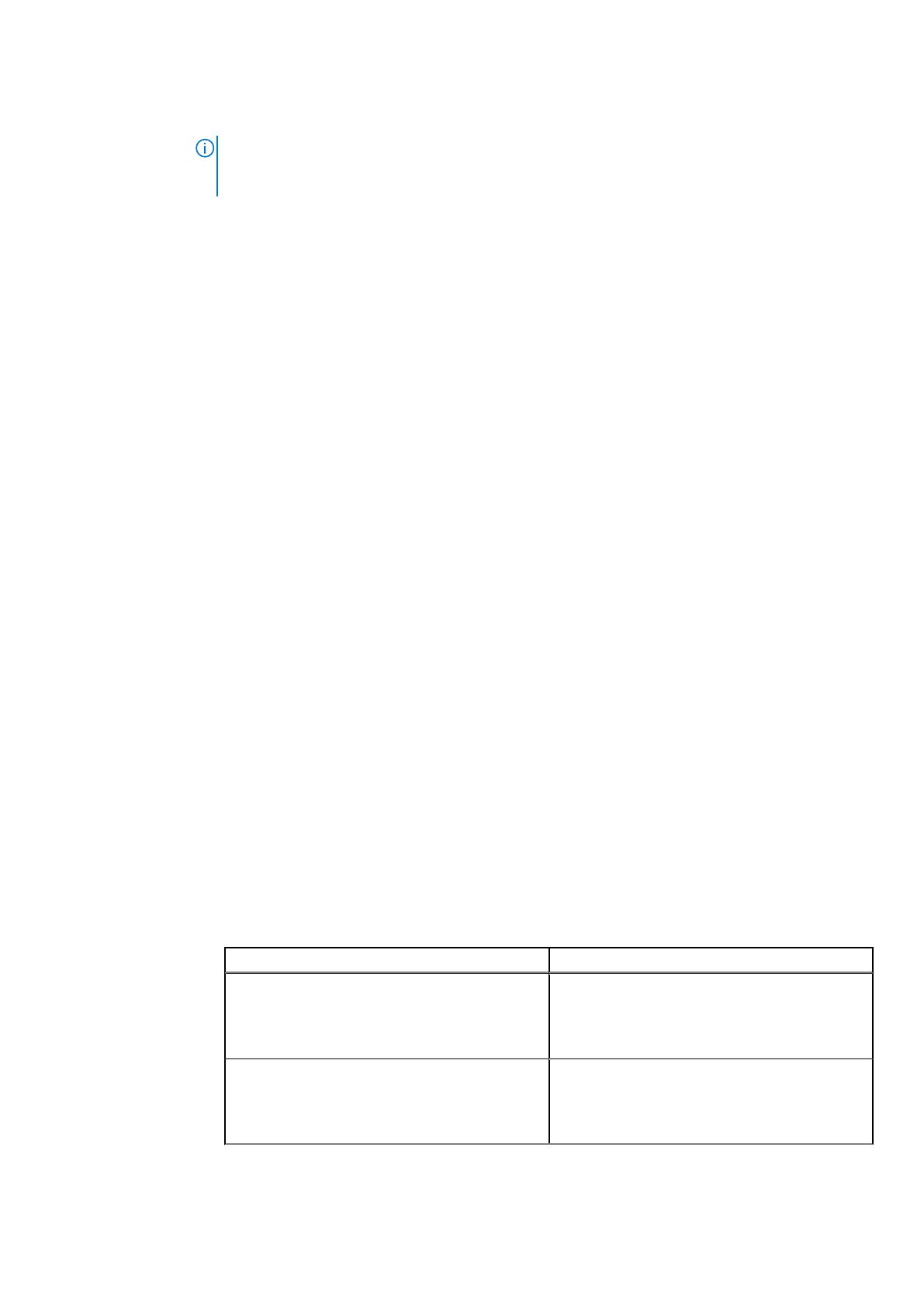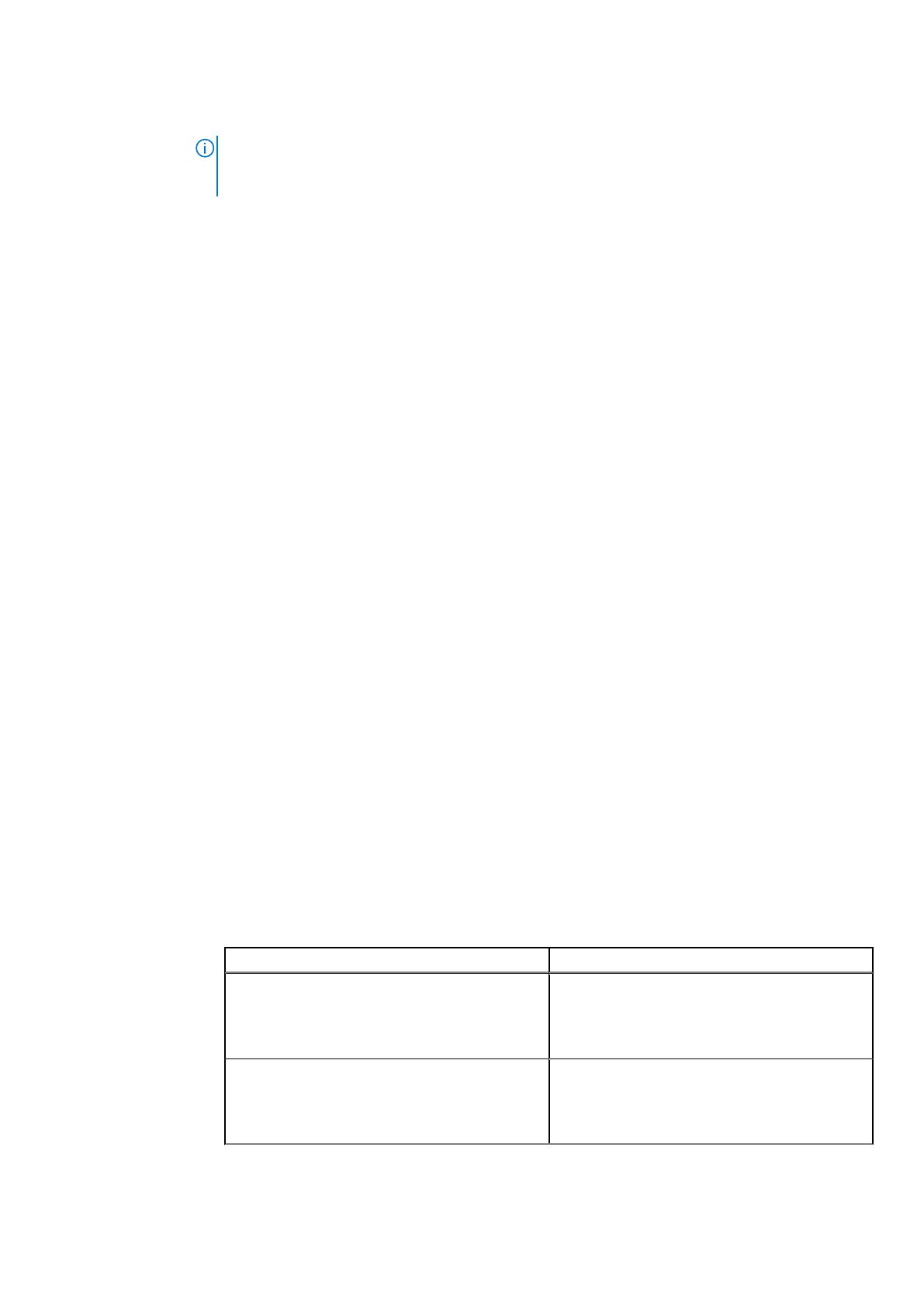
オプション 説明
メモ: 複数のグラフィック カードがシステムに取り付けられている場合、PCI の列挙中に検出された最
初のカードがプライマリ ビデオとして選択されます。どのカードをプライマリ ビデオにするかを制御
するには、スロット内のカードの並べ替えが必要な場合があります。
Current State of
Embedded Video
Controller
組み込みビデオ コントローラーの現在の状態を表示します。Current State of Embedded Video Controller
オプションは、読み取り専用フィールドです。組み込みビデオ コントローラーがシステム内で唯一の表示機
能である(つまり、アドイン グラフィックス カードが取り付けられていない)場合、Embedded Video
Controller 設定が Disabled となっていても、組み込みビデオ コントローラーが自動的にプライマリ ディス
プレイとして使用されます。
SR-IOV Global
Enable
シングル ルート I/O 仮想化(SR-IOV)デバイスの BIOS 設定を有効または無効にします。このオプション
は、デフォルトで無効に設定されています。
内蔵 MicroSD カー
ド ポート
内蔵デュアル SD モジュール(IDSDM)の内蔵 MicroSD カード ポートを有効または無効にします。デフォル
トでは、このオプションは On に設定されています。
内蔵 MicroSD カー
ドの冗長性
内蔵デュアル SD モジュール(IDSDM)の冗長性モードを設定します。Mirror モードに設定すると、データは
両方の MicroSD カードに書き込まれます。どちらかのカードに不具合が発生し、不具合の発生したカードを
交換すると、システム起動中にアクティブなカードのデータがオフライン カードにコピーされます。
内蔵 SD カードの冗長性を Disabled に設定すると、プライマリ MicroSD カードのみが OS に表示されます。
このオプションは、デフォルトで無効に設定されています。
Internal microSD
Primary Card
Redundancy を Disabled に設定すると、いずれかの MicroSD カードを選択し、それをプライマリ カードに
設定することで、大容量ストレージ デバイスにすることができます。デフォルトでは、SD カード 1 がプライ
マリ MicroSD カードとして選択されます。MicroSD カード 1 が存在しない場合、コントローラによって
MicroSD カード 2 がプライマリ MicroSD カードとして選択されます。
OS Watchdog
Timer
システムが応答を停止した場合、このウォッチドッグ タイマーはオペレーティング システムのリカバリに便
利です。このオプションが Enabled に設定されている場合、オペレーティング システム はタイマーを初期
化します。このオプションが Disabled に設定されている場合(デフォルト)、タイマーはシステムに何ら影
響しません。
Empty Slot Unhide Enabled にすると、すべての空きスロットのルート ポートから BIOS と OS にアクセスできます。このオプシ
ョンは、デフォルトで無効に設定されています。
4 GB を超える I/O
のメモリー マップ
化
大容量メモリーを必要とする PCIe デバイスのサポートを有効または無効にします。このオプションは、64
ビットのオペレーティング システムに対してのみ有効にします。このオプションは、デフォルトで有効に設
定されています。
I/O ベースメモリー
マップ化
12 TB に設定すると、システムは MMIO ベースを 12 TB にマップします。44 ビットの PCIe アドレス指定が
必要な OS では、このオプションを有効にします。512 GB に設定すると、システムは MMIO ベースを 512 GB
にマップし、メモリーの最大サポートを 512 GB 未満に減らします。4 GPU DGMA の不具合に対してのみ有効
にします。このオプションは、デフォルトで 56 TB に設定されています。
スロットの無効化 お使いのシステムで利用可能な PCIe スロットを有効または無効にします。スロット無効化機能により、指
定のスロットに取り付けられている PCIe カードの構成が管理されます。スロットを無効にするのは、取り付
けられている周辺機器カードがオペレーティング システムの起動を妨げたり、システム起動に遅延を生じさ
せたりしている場合に限らなければなりません。スロットが無効になると、Option ROM と UEFI ドライバー
の両方が無効になります。システムに存在するスロットのみが制御の対象になります。
表 3. スロットの無効化
オプション 説明
スロット 1
有効または無効にします。PCIe スロット 1 につい
ては、起動ドライバーのみ無効になります。このオ
プションは、デフォルトで有効に設定されていま
す。
スロット 2
有効または無効にします。PCIe スロット 2 につい
ては、起動ドライバーのみ無効になります。このオ
プションは、デフォルトで有効に設定されていま
す。
プレオペレーティング システム管理アプリケーション 17